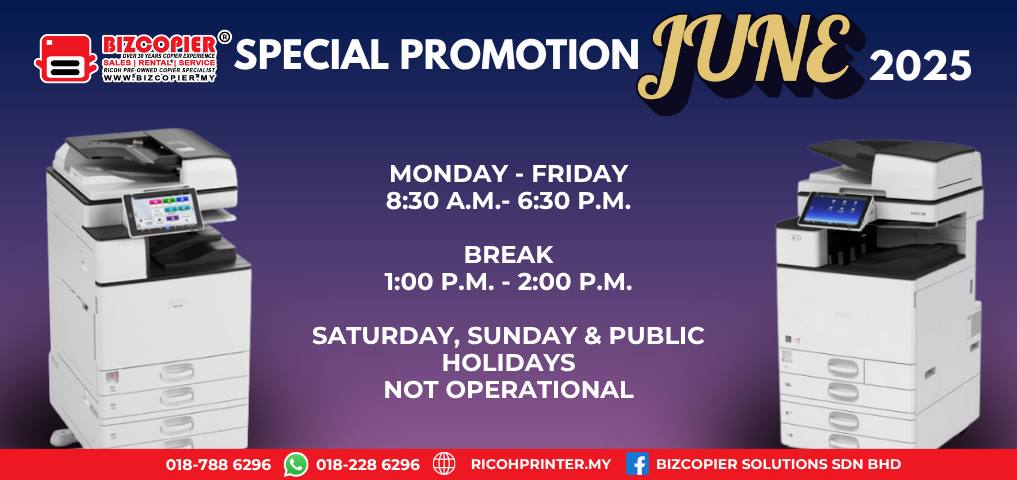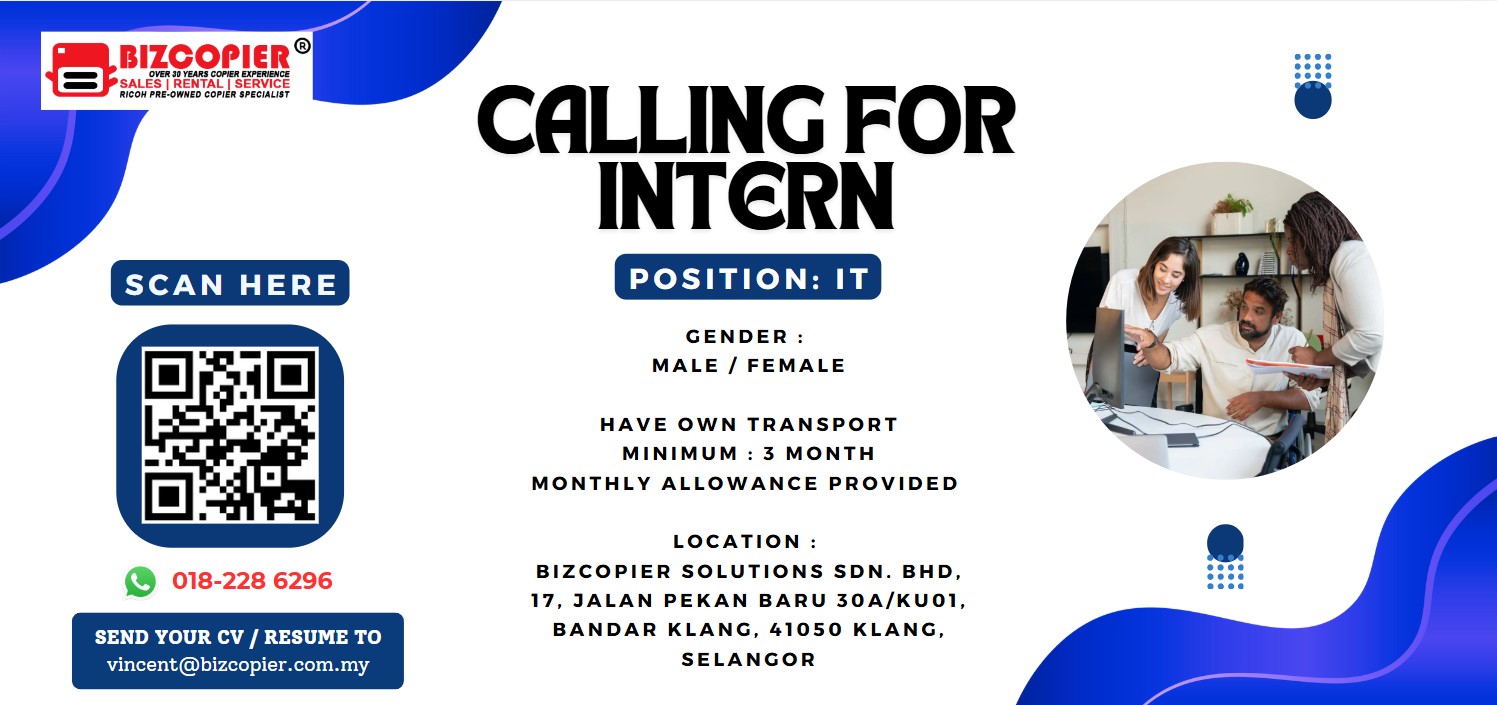Mesin Ricoh adalah alat serba guna yang banyak digunakan di pejabat untuk mencetak, mengimbas, dan membuat salinan dokumen. Bagi mereka yang baru menggunakan mesin ini, berikut adalah panduan langkah demi langkah untuk memudahkan anda dalam menggunakan mesin Ricoh dengan betul dan efisien.
1. Hidupkan Mesin Ricoh
Langkah pertama adalah menghidupkan mesin Ricoh anda. Biasanya, butang kuasa terletak di bahagian depan atau sisi mesin. Tekan butang kuasa dan tunggu sehingga mesin selesai proses pemanasan, yang mungkin mengambil masa beberapa saat hingga beberapa minit.
2. Memasukkan Kertas ke dalam Tray
Pastikan kertas yang anda gunakan adalah kertas berkualiti dan sesuai dengan spesifikasi yang disyorkan. Buka tray kertas dan susun kertas dengan kemas, pastikan ia sejajar dengan tanda penunjuk di dalam tray. Tutup tray kertas dengan perlahan untuk mengelakkan kertas daripada bergerak.
3. Cara Mencetak Dokumen
- Sambungkan Mesin dengan Komputer: Pastikan mesin Ricoh disambungkan ke komputer anda melalui kabel USB atau rangkaian Wi-Fi.
- Pilih Dokumen untuk Dicetak: Buka dokumen yang anda ingin cetak di komputer anda.
- Pilih Printer Ricoh: Dalam pilihan cetakan (print), pastikan anda memilih mesin Ricoh sebagai printer.
- Tetapkan Pilihan Cetakan: Anda boleh menyesuaikan pilihan seperti saiz kertas, orientasi, dan bilangan salinan yang diperlukan.
- Mula Mencetak: Klik butang cetak, dan mesin akan mula mencetak dokumen anda.
4. Cara Membuat Salinan Dokumen
- Letakkan Dokumen di Atas Scanner: Buka penutup mesin Ricoh dan letakkan dokumen yang ingin disalin di atas kaca scanner. Pastikan dokumen diletakkan di sudut yang betul mengikut panduan pada kaca.
- Pilih Fungsi Salinan: Pada skrin sentuh mesin, pilih fungsi “Copy” atau “Salin.”
- Tetapkan Pilihan: Anda boleh memilih bilangan salinan, saiz kertas, dan tetapan lain yang diperlukan.
- Mula Membuat Salinan: Tekan butang “Start” atau “Mula” untuk mula membuat salinan. Mesin akan mengimbas dan mencetak salinan dokumen anda.
5. Cara Mengimbas Dokumen
- Letakkan Dokumen di Atas Scanner: Sama seperti membuat salinan, letakkan dokumen yang ingin diimbas di atas kaca scanner.
- Pilih Fungsi Scan: Pada skrin sentuh, pilih fungsi “Scan” atau “Imbas.”
- Pilih Destinasi: Anda boleh memilih untuk menghantar hasil imbasan ke email, menyimpan di komputer, atau memori USB.
- Mula Mengimbas: Tekan butang “Start” untuk mula mengimbas. Mesin akan mengimbas dokumen dan menyimpannya ke destinasi yang dipilih.
6. Menangani Masalah Kertas Tersangkut
Kertas tersangkut adalah masalah biasa yang boleh berlaku pada mesin Ricoh. Jika ini berlaku:
- Matikan Mesin: Matikan mesin untuk keselamatan.
- Buka Penutup Mesin: Ikuti arahan pada skrin atau manual untuk membuka bahagian mesin di mana kertas tersangkut.
- Keluarkan Kertas dengan Berhati-hati: Tarik kertas yang tersangkut dengan perlahan dan berhati-hati agar tidak merosakkan komponen mesin.
- Tutup Penutup dan Hidupkan Mesin Semula: Setelah kertas dikeluarkan, tutup penutup mesin dan hidupkan semula.
7. Matikan Mesin dengan Betul
Selepas selesai menggunakan mesin Ricoh, matikan mesin dengan menekan butang kuasa. Ini membantu memelihara jangka hayat mesin dan mengelakkan kerosakan yang tidak diingini.
8. Menjaga Mesin
Pastikan mesin Ricoh anda sentiasa bersih dan diletakkan di tempat yang berventilasi baik. Bersihkan kaca scanner secara berkala dan ganti toner atau dakwat apabila diperlukan untuk memastikan kualiti cetakan yang baik.
Dengan mengikuti langkah-langkah ini, anda dapat menggunakan mesin Ricoh dengan lebih efisien dan mengelakkan masalah teknikal yang biasa. Penggunaan yang betul bukan sahaja menjamin prestasi mesin yang optimum tetapi juga memanjangkan jangka hayat peralatan ini.